Làm thế nào để truy cập vào một thư bên ngoài từ Gmail sử dụng POP3
Trong bài này, chúng ta sẽ xem cách cấu hình POP Gmail. Đối với những người phải di chuyển nhiều hoặc cần truy cập email từ các máy tính khác nhau, việc sử dụng Microsoft Outlook client thực sự rất khó xử; Mặc dù đối với các mục đích thể chế, điều này gần như không thể tránh khỏi, nhưng sau khi biết Gmail, bạn cảm thấy giống như một cái hang để sử dụng một Outlook có rất ít tiến bộ về chức năng tìm kiếm và sao lưu từ đám mây.
Lần này tôi muốn giới thiệu cách bạn có thể sử dụng Gmail để truy cập tài khoản email bên ngoài, chúng tôi sẽ sử dụng Webmail làm ví dụ, đây là một trong những dịch vụ lưu trữ phổ biến nhất được cung cấp. Lần đầu tiên tôi làm điều đó, tôi đã hơi bối rối và tôi không biết mình đã làm như thế nào, lần thứ hai nó khiến tôi tốn kém gần như cùng một việc học, vì vậy tôi quyết định chuyển điều này thành một bài báo sẽ nhắc nhở tôi lần thứ ba và điều đó thật tình cờ. phục vụ người khác.
Dữ liệu cho bài tập
Tên miền: mydomain.com
Tài khoản thư: info@mydomain.com
Tạo tài khoản
Điều này, trong trường hợp của Cpanel, không mất nhiều hơn xác định tên, mật khẩu và hạn ngạch bộ nhớ.
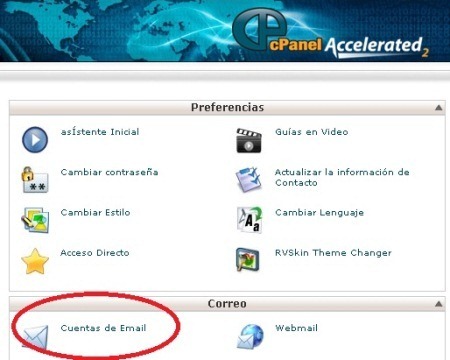
Để truy cập vào tài khoản đã tạo này không bắt buộc phải có quyền truy cập Cpanel, nhưng thông qua địa chỉ
http://webmail.mydomain.com/
Ở đây bạn có thể chọn một tùy chọn trong mục nhập, nơi bạn có thể xem cấu hình của các máy chủ và cổng ra và đến.
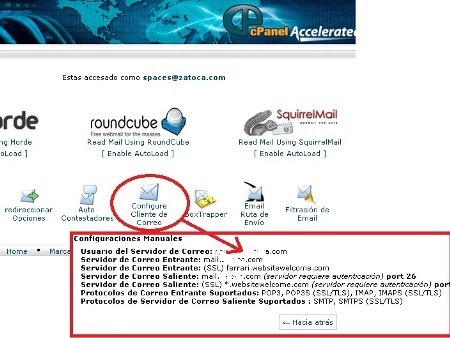
Ngoài ra còn có một số phím tắt để định cấu hình tệp nhật ký cho Outlook. Trong trường hợp sử dụng email khác không có trong Wbmail, luôn có một liên kết ở đó hiển thị cho chúng ta những dữ liệu cấu hình này. Mặc dù POP3 chỉ là một giao thức, nhưng Webmail hỗ trợ POP3S (SSL / TLS), IMAP, IMAPS (SSL / TLS) dưới dạng thư đến và SMTP, SMTPS (SSL / TLS) dưới dạng thư đi.
Yêu cầu quyền truy cập từ Gmail
Khi tài khoản được tạo, trong Gmail chúng tôi yêu cầu quyền truy cập vào tài khoản này:
Cài đặt> Tài khoản và nhập> Thêm tài khoản email POP3
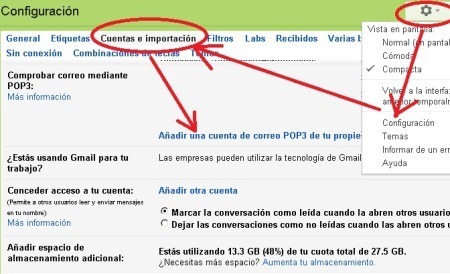
Bảng tiếp theo sẽ thêm địa chỉ mà chúng tôi quan tâm, trong trường hợp này info@mydomain.com
Điều này khiến hệ thống gửi thông báo đến email đó, để cho phép truy cập bên ngoài. Sau đó, bạn phải nhập khóa đã được gửi đến thư để xác minh tài sản.
Thiết lập thư gmail pop
Mặc dù có một tùy chọn truy cập đơn giản qua Gmail, nhưng nhược điểm của nó là nó sẽ luôn hiển thị rằng nó đã được gửi qua Gmail. Do đó cần phải làm theo cách này.
Trong bảng điều khiển xuất hiện, chúng ta phải nhập dữ liệu:
- Username: info@mydomain.com
- Máy chủ thư đến: mail.mydomain.com
- Máy chủ thư đi: mail.mydomain.com
- Cổng 110, không nên đưa ra vấn đề.
- Mật khẩu của thư.
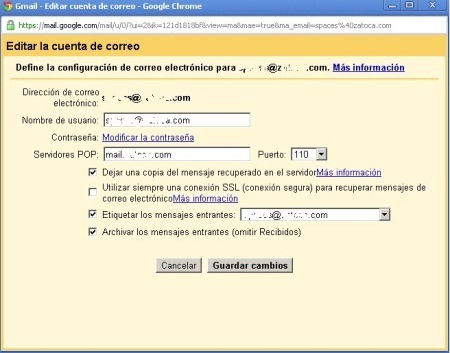
Bạn cũng phải chỉ định nếu chúng tôi muốn bạn lưu bản sao trong Webmail (được khuyến nghị) và với nhãn nào chúng tôi muốn các email này đến trong Gmail.
Bằng cách này, chúng tôi có thể gửi và nhận từ tài khoản này bằng Gmail.


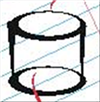




Cảm ơn bạn, bạn đã phục vụ tôi!